KontrolPack ile Ağ Üzerinden Bilgisayarları Bağlayın/Kontrol Edin

KontrolPack ile ağınızdaki bilgisayarları kolayca kontrol edin. Farklı işletim sistemlerine sahip bilgisayarları zahmetsizce bağlayın ve yönetin.
Death Stranding, Kojima Productions tarafından geliştirilen bir aksiyon oyunudur. Oyun, dünyaya tehlikeli yaratıklar salan dünyayı sona erdiren bir olayın ardından ABD'de gerçekleşir. Oyuncu, Sam Porter Bridges olarak oynuyor; kolonilere malzeme teslim etmekle görevli bir kurye. Bu kılavuzda, oyunun Linux üzerinde nasıl çalıştırılacağını göstereceğiz.

Death Stranding, Linux'ta çalışır, ancak yalnızca Steam for Linux uygulamasının yardımıyla. Yalnızca Linux için Steam istemcisi ile çalıştığı için, onu sisteminize nasıl kuracağınızı göstermeliyiz.
Linux sisteminize Steam for Linux istemcisini kurmaya başlamak için bir terminal penceresi açın. Terminal penceresi açıldığında, Linux işletim sisteminize karşılık gelen aşağıda özetlenen komut satırı kurulum talimatlarını takip edin.
Steam'in Ubuntu üzerinde çalışmasını sağlamak için yapmanız gereken tek şey aşağıdaki Apt komutunu çalıştırmak .
sudo apt steam'i kurun
Debian'da Steam'i kurmak kafa karıştırıcı olabilir, özellikle de yapılandırma dosyalarıyla uğraşmanın büyük bir hayranı değilseniz. Neyse ki, aşağıdaki wget komutuyla doğrudan Steam'i indirerek yapılandırma dosyası düzenlemesini atlayabilirsiniz .
wget https://steamcdn-a.akamaihd.net/client/installer/steam.deb
Steam DEB paketini bilgisayarınıza indirdikten sonra kurulum başlayabilir. Aşağıdaki dpkg komutunu kullanarak uygulamayı yükleyin. Ancak bu kurulum sırasında hataların oluşabileceğini unutmayın. Düzeltmek için bu kılavuzu izleyin .
sudo dpkg -i steam.deb
Arch Linux kullanıyorsanız ve Steam'in en son sürümünü almanız gerekiyorsa, aşağıdaki Pacman komutunu kullanarak kurabilirsiniz .
sudo pacman -S buhar
Steam, hem Fedora hem de OpenSUSE'de kurulum için mevcuttur, ancak kurulumu diğer dağıtımlarla karşılaştırıldığında o kadar kolay değildir. Her şeyle uğraşmak istemiyorsanız, bunun yerine Flatpak kurulum talimatlarını takip etmeyi düşünün.
Steam'i dağıtımınız üzerinde çalıştıramıyorsanız, ancak Flatpak'ı çalıştırabiliyorsanız, Death Stranding'i yine de oynayabileceksiniz! Flatpak aracılığıyla Steam kurulumunu başlatmak için bir terminal penceresi açın.
Terminal penceresi açılıp kullanıma hazır olduğunda , Linux PC'nizde Flatpak çalışma zamanını ayarlayın . Steam'i kurmak için Flatpak çalışma zamanına ihtiyacınız olacak. Çalışma zamanını ayarladıktan sonra, Flathub uygulama mağazasını kurmak için aşağıdaki flatpak remote-add komutunu çalıştırın .
flatpak uzaktan ekleme --eğer mevcut değilse flathub https://flathub.org/repo/flathub.flatpakrepo
Bilgisayarınızda kurulu Flathub uygulama mağazası ile Steam uygulamasının kurulumu başlayabilir. Aşağıdaki flatpak kurulum komutunu kullanarak Linux için Steam'i edinin.
flatpak flathub com.valvesoftware.Steam'i kurun
Steam for Linux istemcisini bilgisayarınıza kurduktan sonra, Death Stranding for Linux kurulumu başlayabilir. Oyunun çalışmasını sağlamak için aşağıda belirtilen adım adım talimatları izleyin.
Adım 1: Kullanıcı kimlik bilgilerinizi kullanarak Steam Linux istemcisinde oturum açın. Ardından, “Steam” menüsünü bulun ve “Steam Ayarları”na erişmek için fare ile seçin. “Steam Ayarları”nın içinde “Steam Oynatma” alanını bulun ve fare ile üzerine tıklayın.
Adım 2: "Steam Play" alanının içinde, oyun için Linux desteğini etkinleştirmek için "Desteklenen oyunlar için Steam Play'i etkinleştir" kutusunu ve "Diğer tüm oyunlar için Steam Play'i etkinleştir" kutusunu işaretleyin.
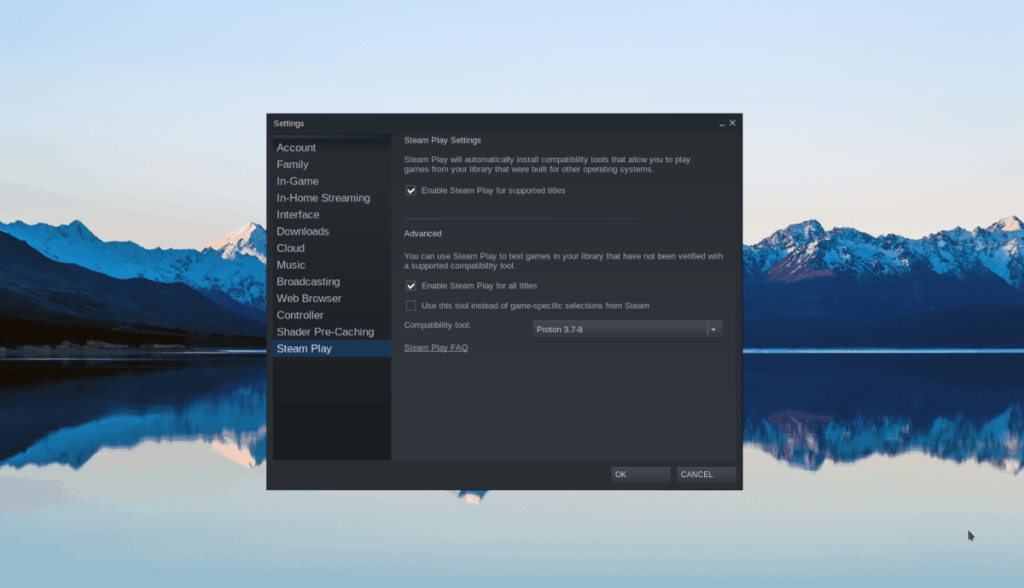
Adım 3: Steam'de "MAĞAZA" düğmesini bulun ve Steam Mağazasına erişmek için fare ile seçin. Vitrin'e girdikten sonra arama kutusunu bulun ve fare ile üzerine tıklayın. Ardından “Death Stranding” yazın ve klavyede Enter tuşuna basın .
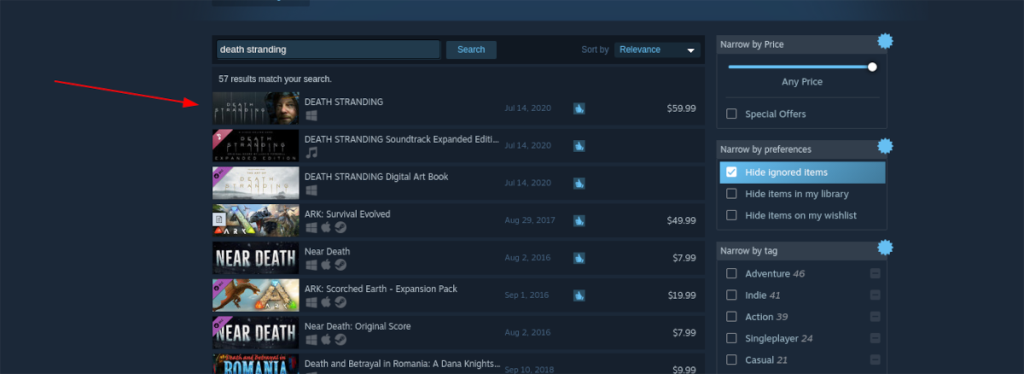
"Death Stranding" sonuçlarına bakın ve Death Stranding Mağazası sayfasına gitmek için fareyle tıklayın.
Adım 4: Death Stranding Storefront sayfasında, yeşil "Sepete ekle" düğmesini bulun ve oyunu satın almak için üzerine tıklayın.
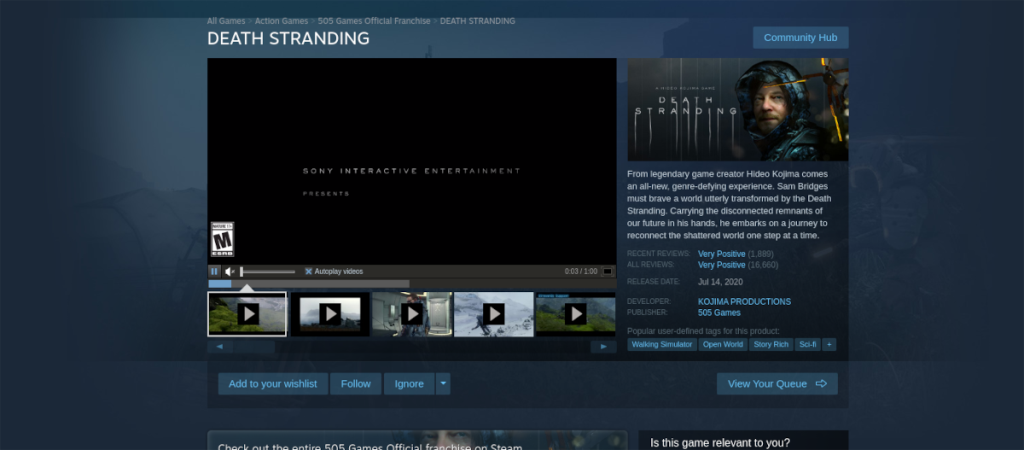
Adım 5: Oyunu satın aldıktan sonra “KÜTÜPHANE”yi bulun ve Steam oyun kitaplığına gitmek için seçin. Kütüphaneye girdikten sonra “Death Stranding”i aratın ve fare ile üzerine tıklayın.
Adım 6: “Death Stranding”i seçtiğinizde mavi bir “YÜKLE” düğmesi göreceksiniz. Death Stranding'i Linux PC'nize indirmek için üzerine tıklayın. Büyük bir oyun olduğu için indirme işleminin biraz zaman alabileceğini unutmayın.
Death Stranding için indirme işlemi bittiğinde, bir terminal penceresi açın, Steam'i kapatın ve aşağıdaki komutları yürütün.
wget https://github.com/GloriousEggroll/proton-ge-custom/releases/download/5.9-GE-7-ST/Proton-5.9-GE-7-ST.tar.gz mkdir -p ~/.steam/root/uyumluluk araçları.d/ tar xvf Proton-5.9-GE-7-ST.tar.gz -C ~/.steam/root/completetools.d/
Veya Steam Flatpak için:
mkdir -p ~/.var/app/com.valvesoftware.Steam/data/Steam/completetools.d/
tar xvf Proton-5.9-GE-7-ST.tar.gz -C ~/.var/app/com.valvesoftware.Steam/data/Steam/completetools.d/
Adım 7: Steam'i yeniden başlatın, Steam'in sol kenar çubuğundaki "Death Stranding"e sağ tıklayın ve "Özellikler"i seçin.
Death Stranding için "Özellikler" penceresinin içinde, "Belirli bir Steam Play uyumluluk aracının kullanımını zorunlu kıl" yazan kutuyu bulun ve kontrol edin. “Proton-5.9-GE-7-ST” olarak ayarlayın.
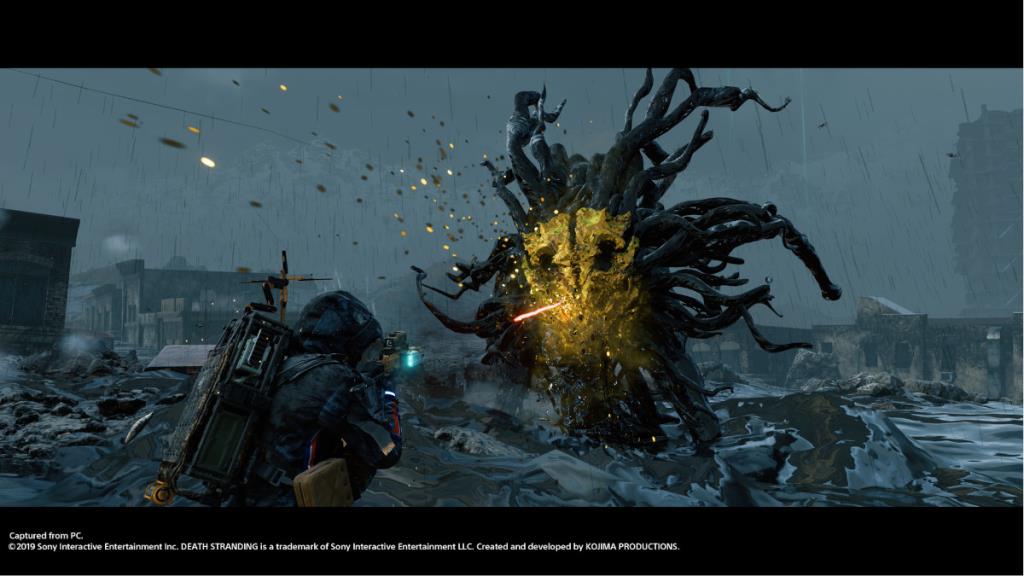
8. Adım: Death Stranding sayfasındaki yeşil “OYNAT” düğmesini bulun ve oyunu başlatmak için üzerine tıklayın! Zevk almak!
Death Stranding, bu yazıda ele alınan birkaç ince ayar ile Linux üzerinde çalışır. Ancak, sorunlarla karşılaşırsanız, karşılaşabileceğiniz hataları anlamanıza yardımcı olacağından lütfen Death Stranding ProtonDB sayfasına göz atın .
KontrolPack ile ağınızdaki bilgisayarları kolayca kontrol edin. Farklı işletim sistemlerine sahip bilgisayarları zahmetsizce bağlayın ve yönetin.
Tekrarlanan görevleri otomatik olarak gerçekleştirmek ister misiniz? Bir düğmeye defalarca manuel olarak tıklamak yerine, bir uygulamanın
iDownloade, kullanıcıların BBC'nin iPlayer hizmetinden DRM içermeyen içerikleri indirmelerine olanak tanıyan platformlar arası bir araçtır. Hem .mov formatındaki videoları hem de .mov formatındaki videoları indirebilir.
Outlook 2010'un özelliklerini ayrıntılı olarak ele aldık, ancak Haziran 2010'dan önce yayınlanmayacağı için Thunderbird 3'e bakmanın zamanı geldi.
Herkesin ara sıra bir molaya ihtiyacı vardır. Eğer ilginç bir oyun oynamak istiyorsanız, Flight Gear'ı deneyin. Flight Gear, ücretsiz, çok platformlu ve açık kaynaklı bir oyundur.
MP3 Diags, müzik koleksiyonunuzdaki sorunları gidermek için en iyi araçtır. MP3 dosyalarınızı doğru şekilde etiketleyebilir, eksik albüm kapağı resmi ekleyebilir ve VBR'yi düzeltebilir.
Google Wave gibi, Google Voice da dünya çapında büyük ilgi gördü. Google, iletişim kurma biçimimizi değiştirmeyi amaçlıyor ve
Flickr kullanıcılarının fotoğraflarını yüksek kalitede indirmelerine olanak tanıyan birçok araç var, ancak Flickr Favorilerini indirmenin bir yolu var mı? Son zamanlarda
Örnekleme Nedir? Vikipedi'ye göre, "Bir ses kaydının bir kısmını veya örneğini alıp onu bir enstrüman veya müzik aleti olarak yeniden kullanma eylemidir."
Google Sites, kullanıcıların web sitelerini Google'ın sunucusunda barındırmasına olanak tanıyan bir Google hizmetidir. Ancak bir sorun var: Yedekleme için yerleşik bir seçenek yok.



![FlightGear Uçuş Simülatörünü Ücretsiz İndirin [İyi Eğlenceler] FlightGear Uçuş Simülatörünü Ücretsiz İndirin [İyi Eğlenceler]](https://tips.webtech360.com/resources8/r252/image-7634-0829093738400.jpg)




